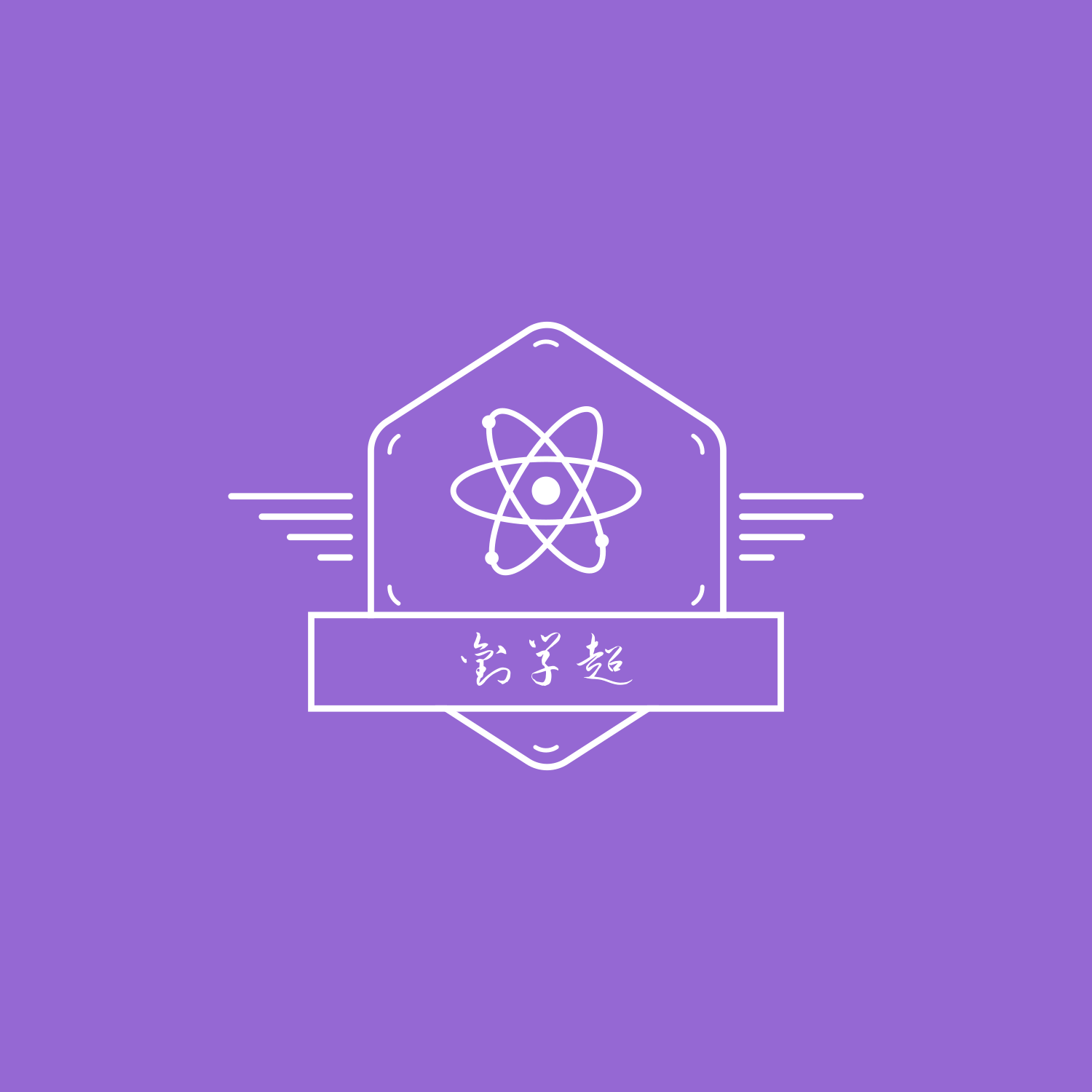目录
公司vpn配置(协议类型L2TP)(window笔记本)
本文介绍了(window笔记本)如何配置公司的vpn配置(协议类型L2TP),别的也大同小异
一、连接vpn地址
(1)首先打开控制面板
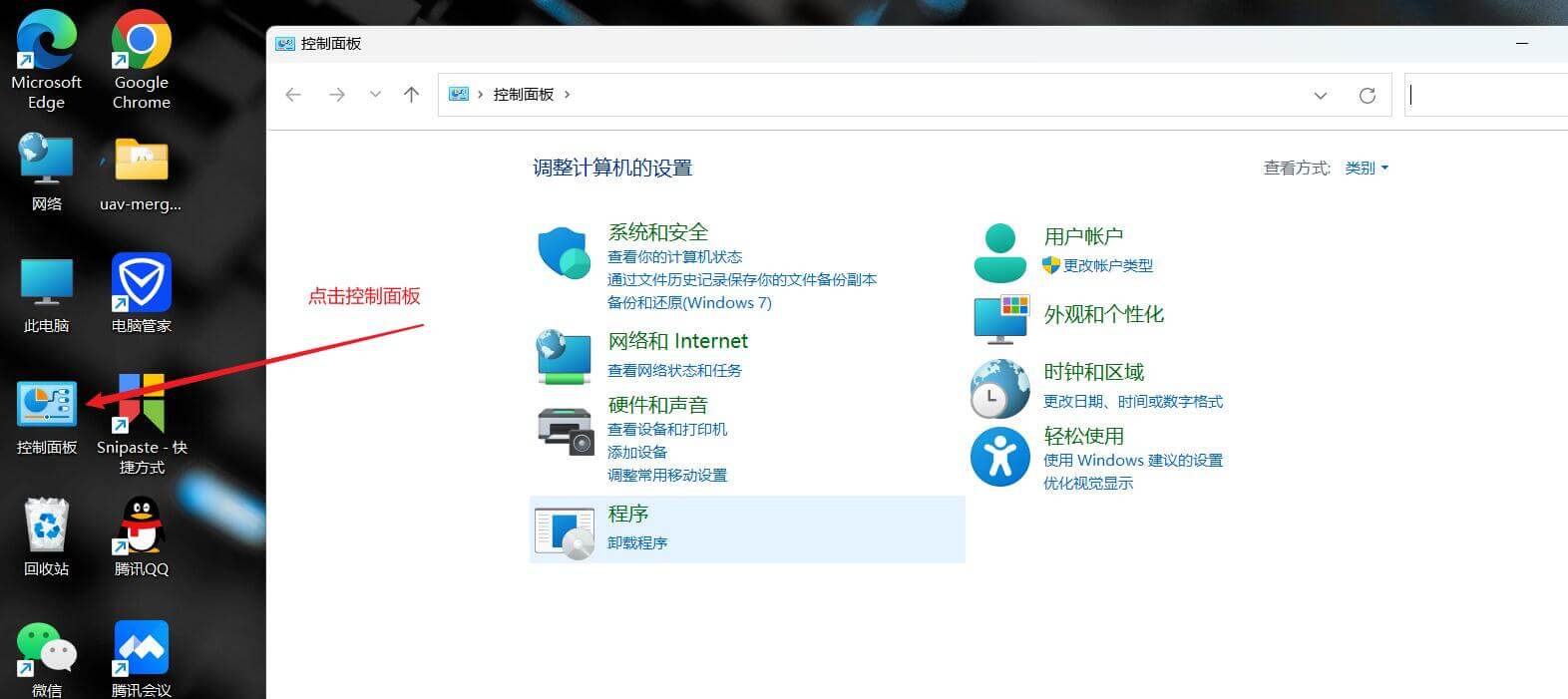
(2)点击网络和Internet
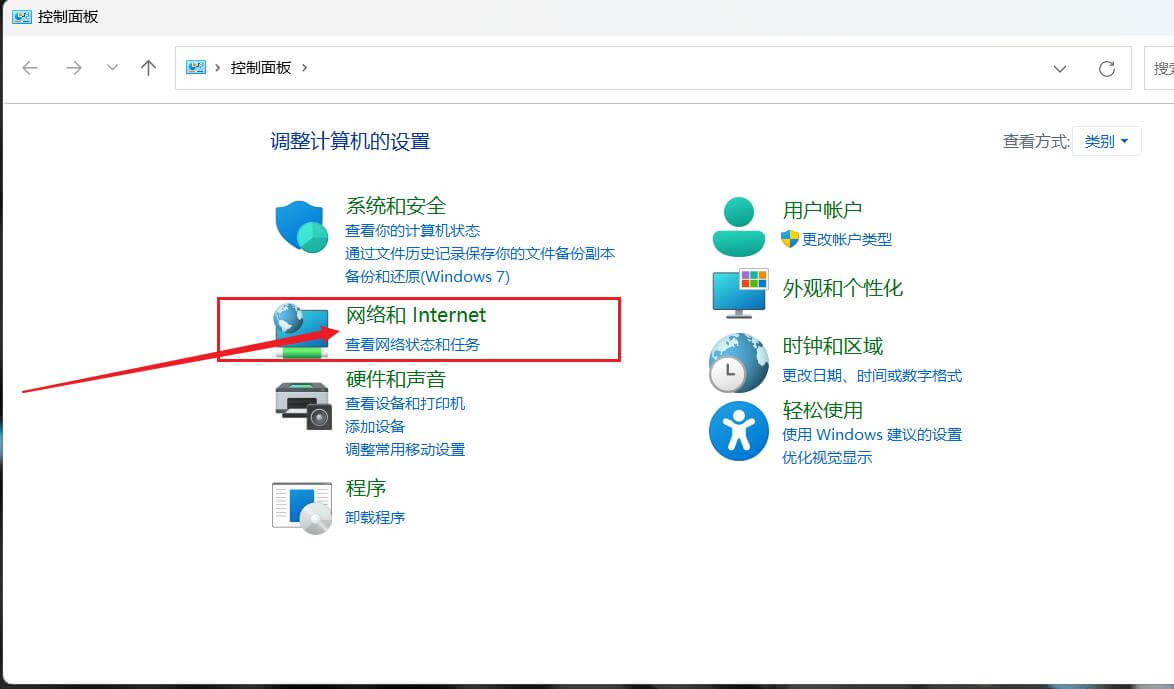
(3)点击网络和共享中心
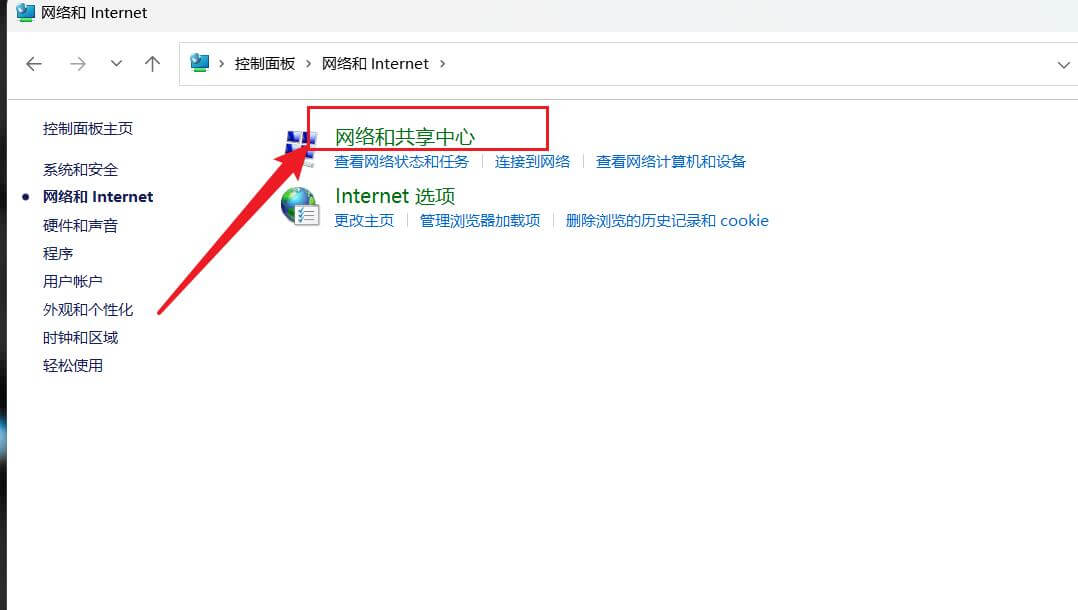
(4)点击新的连接和网络
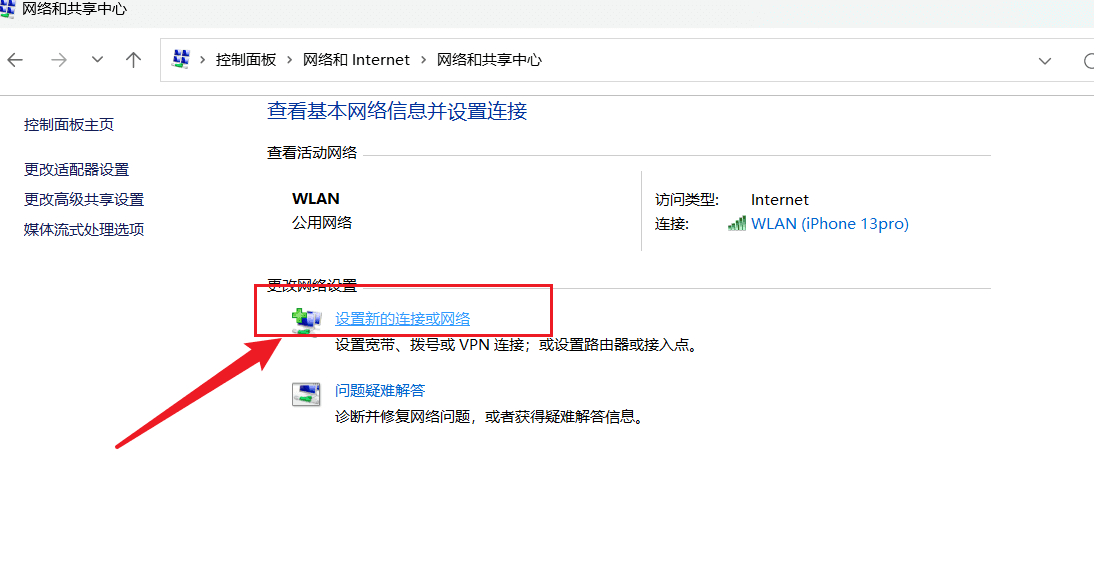
(5)点击连接到工作区
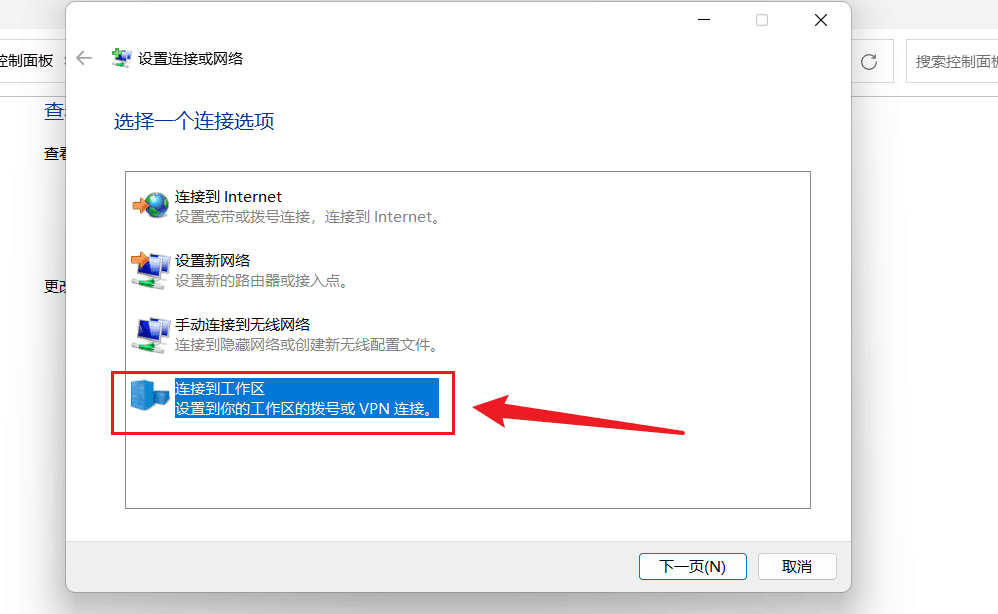
(6)这个时候会有一个你想使用一个已有的连接吗? 选择否,创建新的连接,接着点击下一步
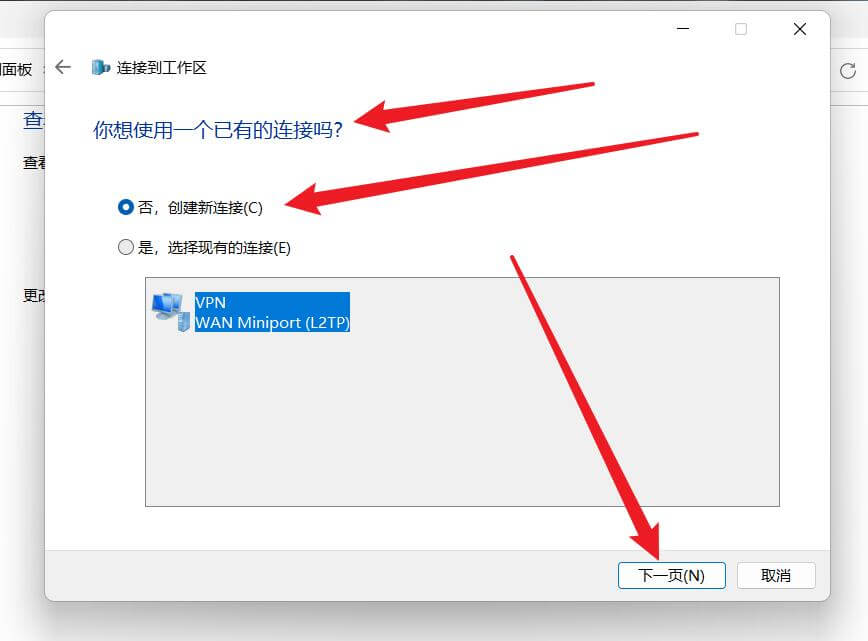
(7)接着双击进入-使用我的Internet连接(VPN)
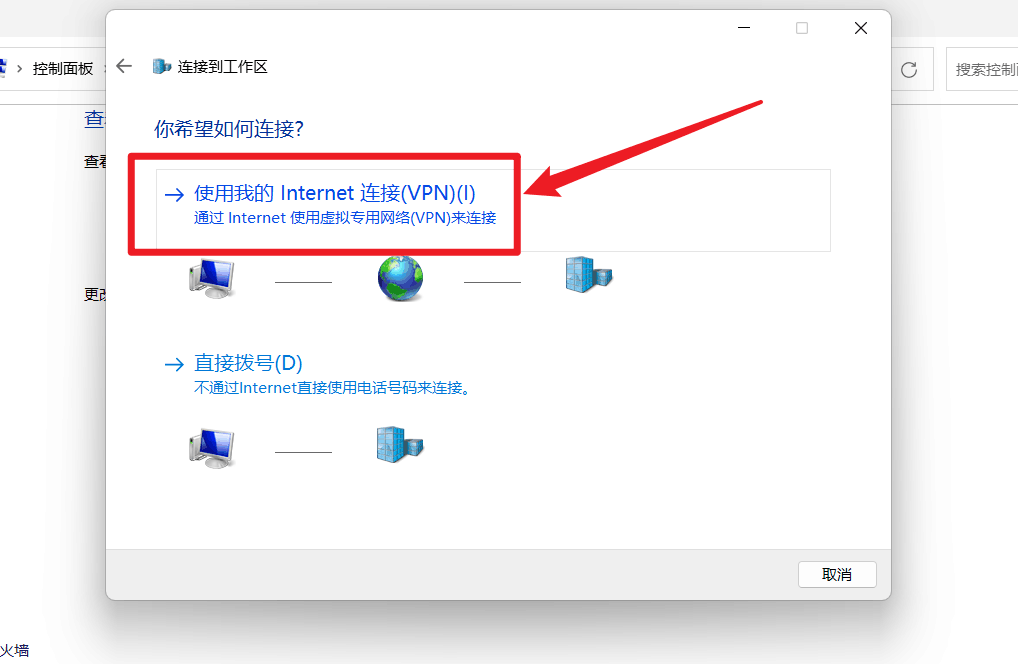
1、这个时候会有两个输入框
- Internet地址(I): 输入公司的vpn的Ip
- 目标名称(E): 自己定义VPN名字(随便写)
- 这个时候啥都不用点击了,接着点击右下角的创建就好了
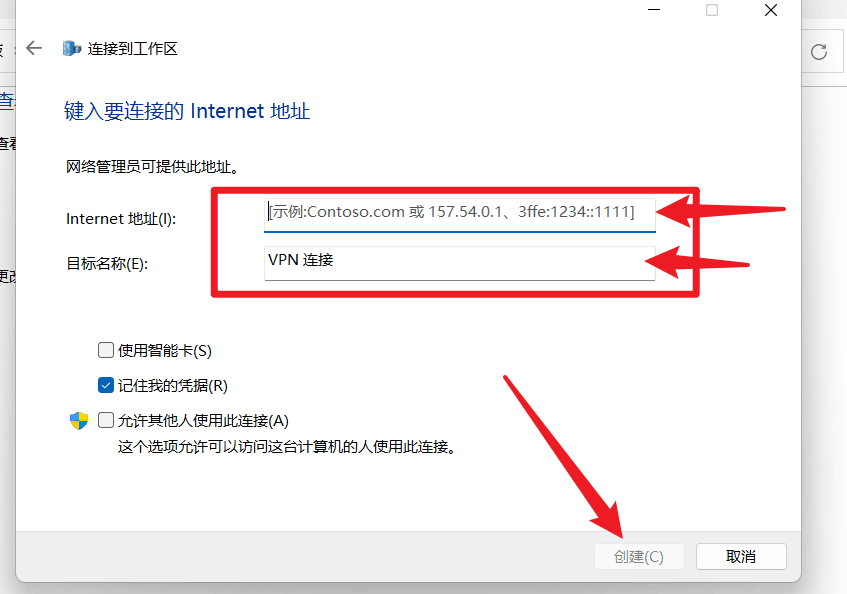
2、然后点击刚才进来的网络和共享中心这个页面左侧会有一个 更改适配器设置 点击他
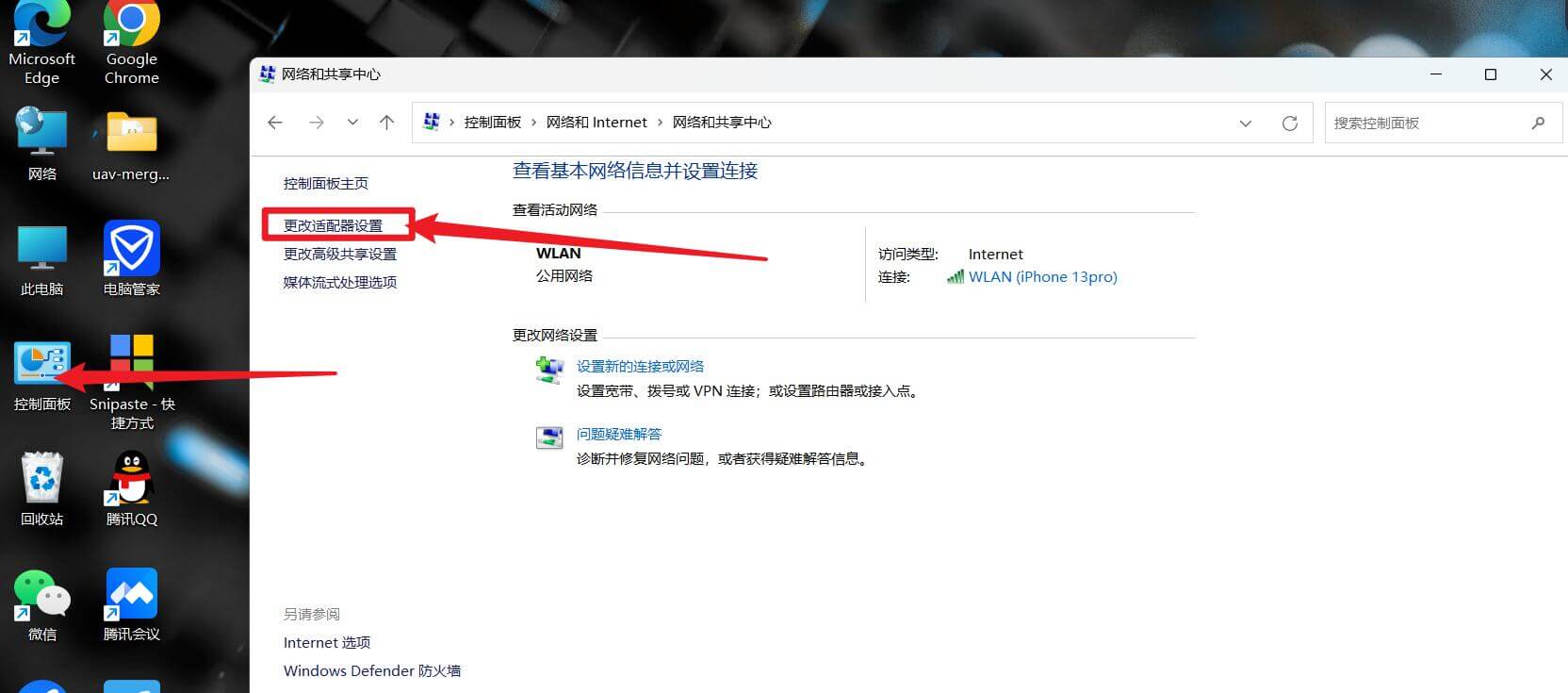
3、接着会看到自己的VPN ,点击当前的vpn 选中后鼠标右键点击属性

4、这个时候会有五个tab切换选项卡。点击安全然后跟下面图片勾选的一样了就可以了然后点击确认
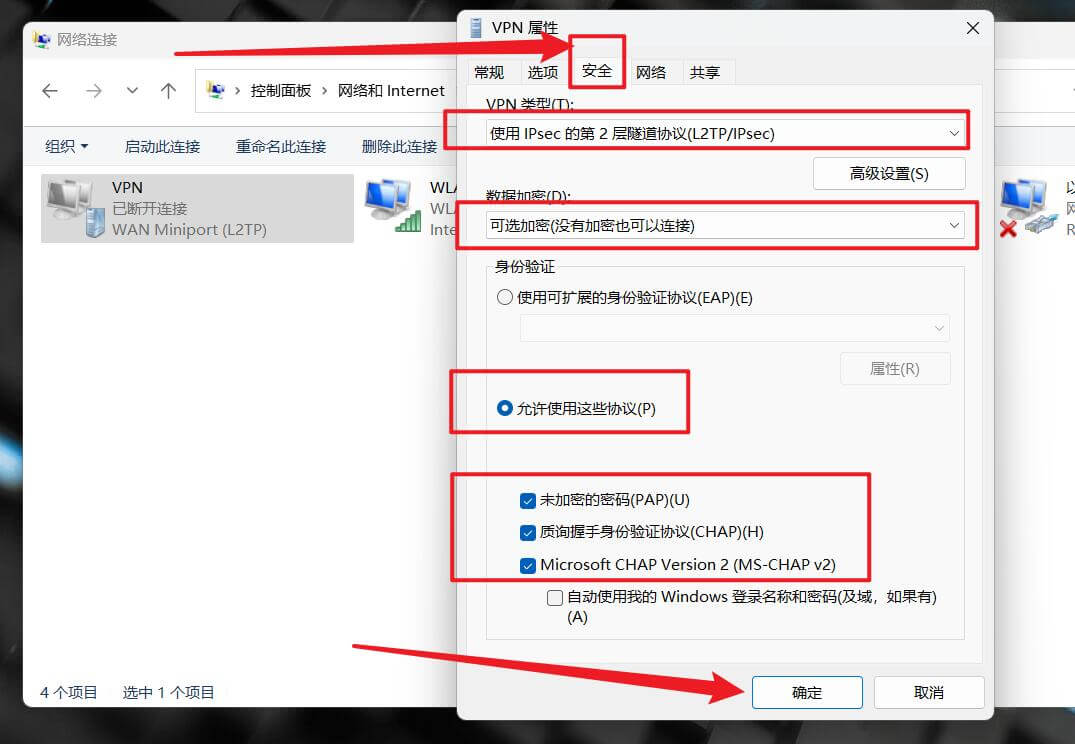
5、然后在点击刚才进来看到的五个tab切换选项卡—的 网络,选中 Internet协议版本4(TCP/Ipv4)然后点下面的属性 进来后在在点击高级。勾选下面图片选中的 然后确认就好了
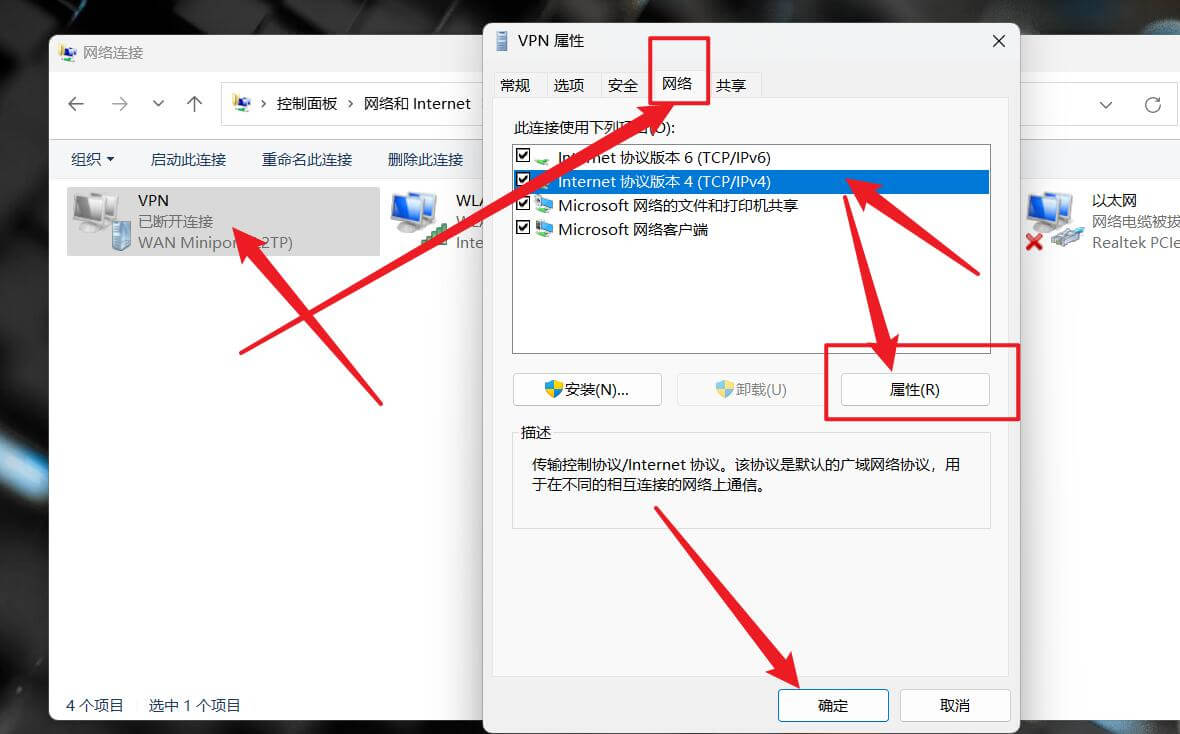
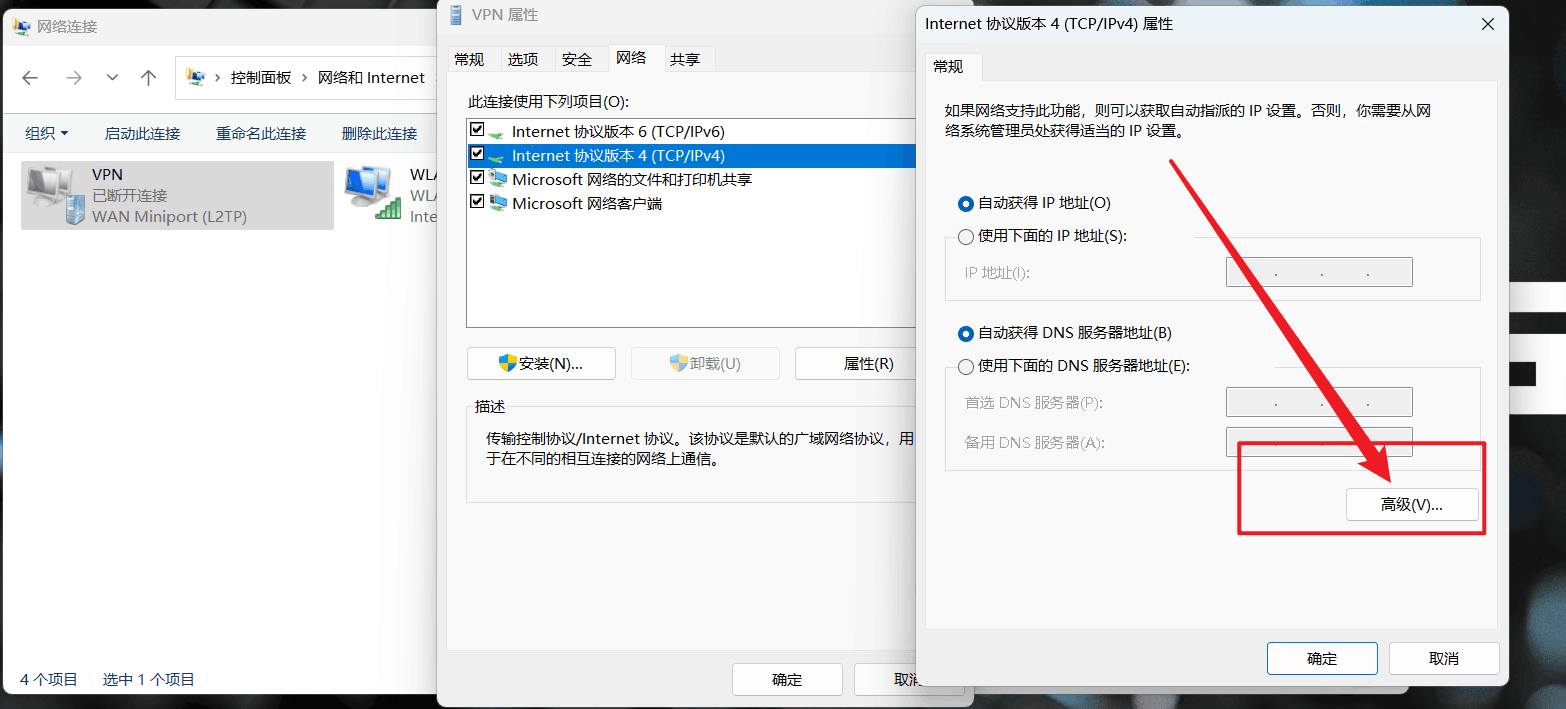
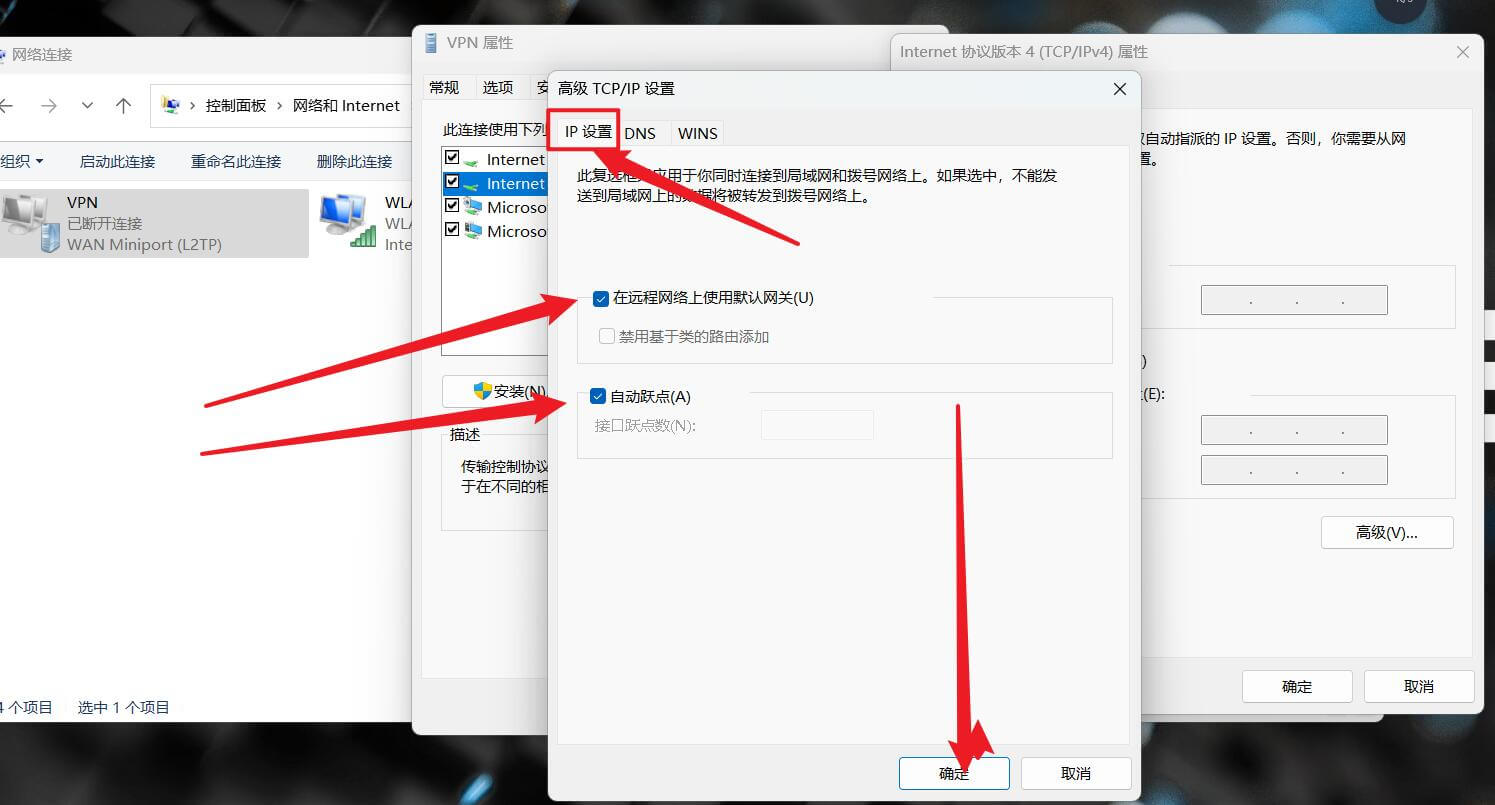
恭喜你🎉第一步设置完毕
二、配置注册表
如果这个时候连接vpn就会报错,所以需要配置一下注册表

(1)解决步骤
- 确保
IPsec Policy Agent服务已经开启
一般这个服务都是开启的,但有些情况,这个服务被某些进程关掉了,要手动开启下。
- Win+R 快捷输入services.msc进入服务列表
- 修改服务参数和我的一致即可
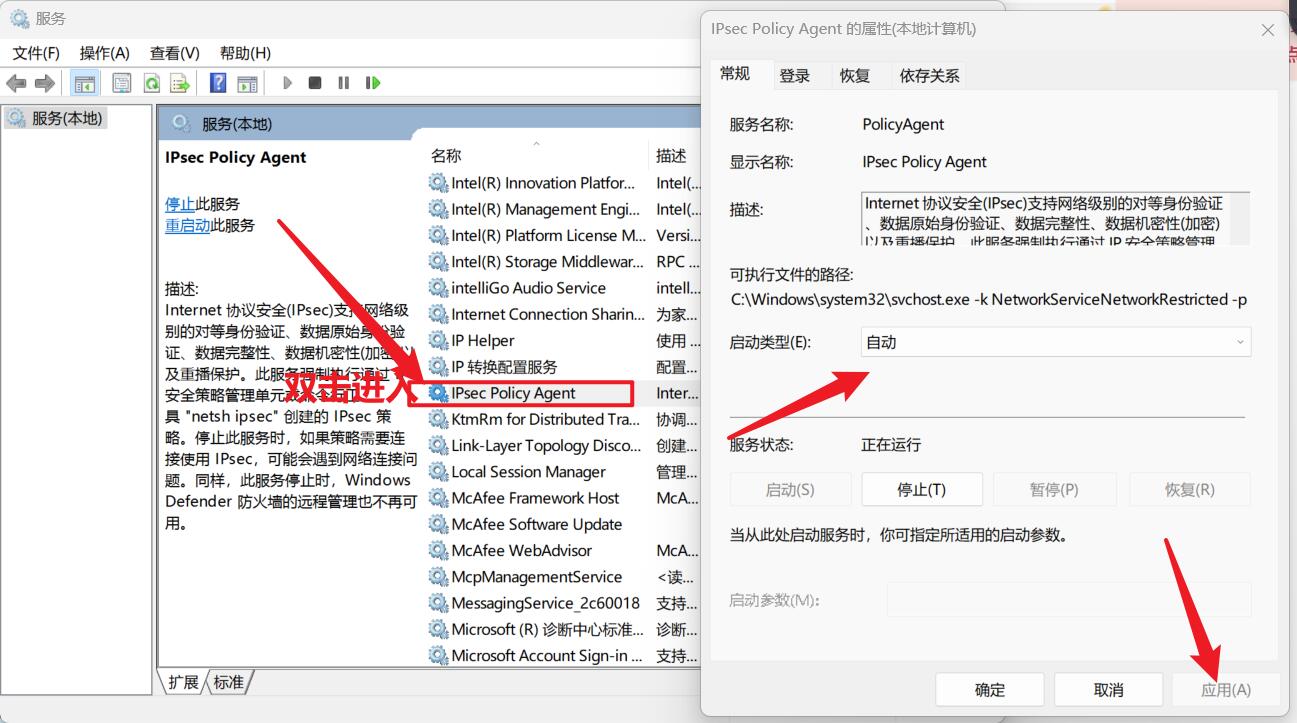
(2)修改注册表
标题-
2.1 进入到Parameters子项、2.2 新建一个“ProhIbItIpSec”、2.3 修改“allowL2TPweakcryphto”的值直接赋上操作视频观看
进入注册表快捷方式:Win+R之后,输入 regedit 即可
(3) 进入到Parameters子项
HKEY_LOCAL_MACHINE\System\CurrentControlSet\Services\Rasman\Parameters
(4) 新建一个“ProhIbItIpSec”
- 在编辑菜单上,指向新建,然后单击DWORD 值。
- 键入ProhIbItIpSec,然后按 enter 键。
- 在编辑菜单上,单击修改。
- 在数值数据框中,键入1,然后单击确定。
(5)修改“allowL2TPweakcryphto”的值
修改数值数据框中,把0改为1,然后单击确定。
(6) 重启电脑
在修改完注册表后,或者修改服务后,要使其生效,Windows上要重启电脑才行
最后在点击vpn就可以连接了
(7)最终连接VPN
注意事项
经过所有配置后,最终连接
VPN一定要输入用户名跟密码
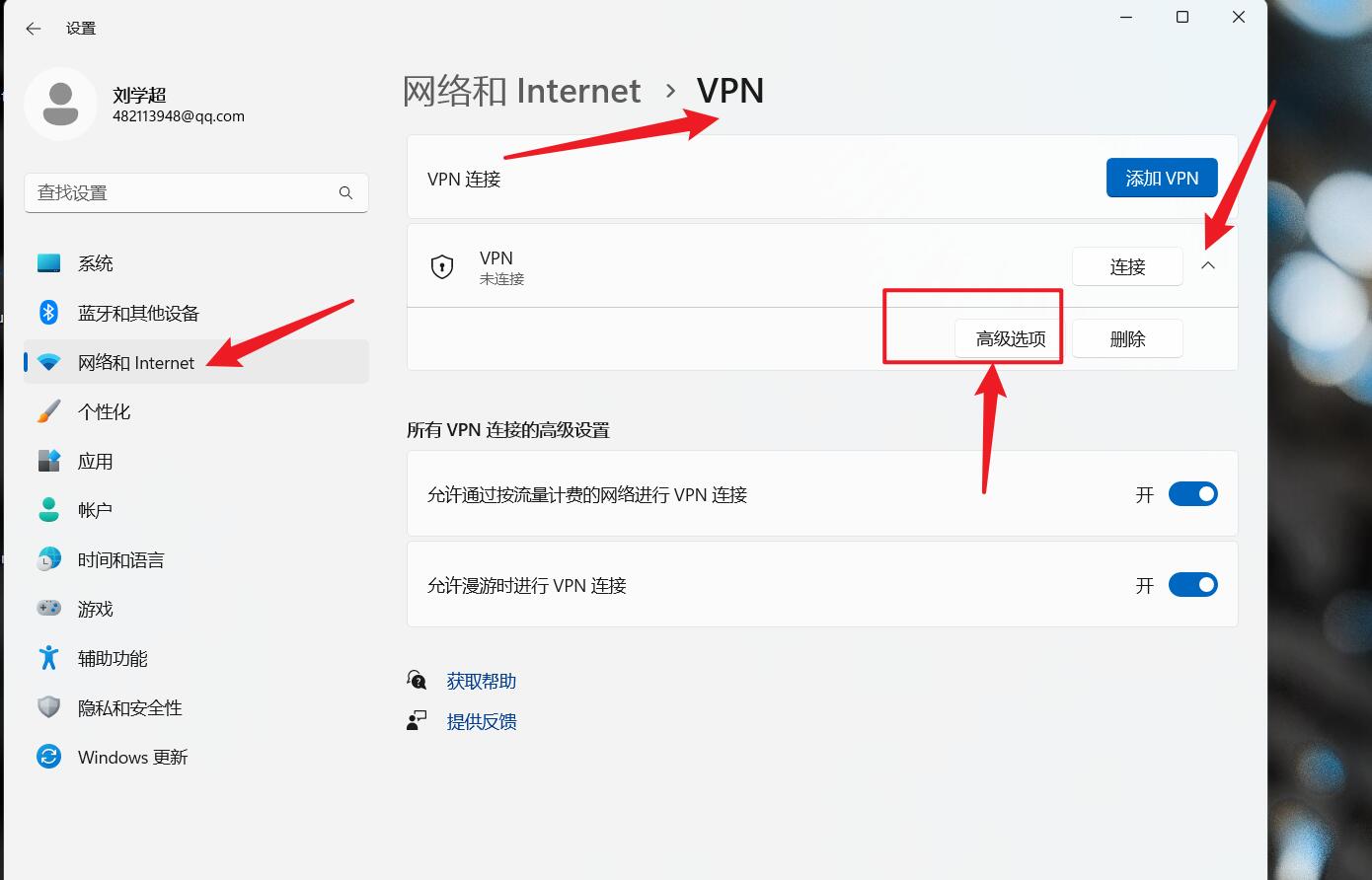
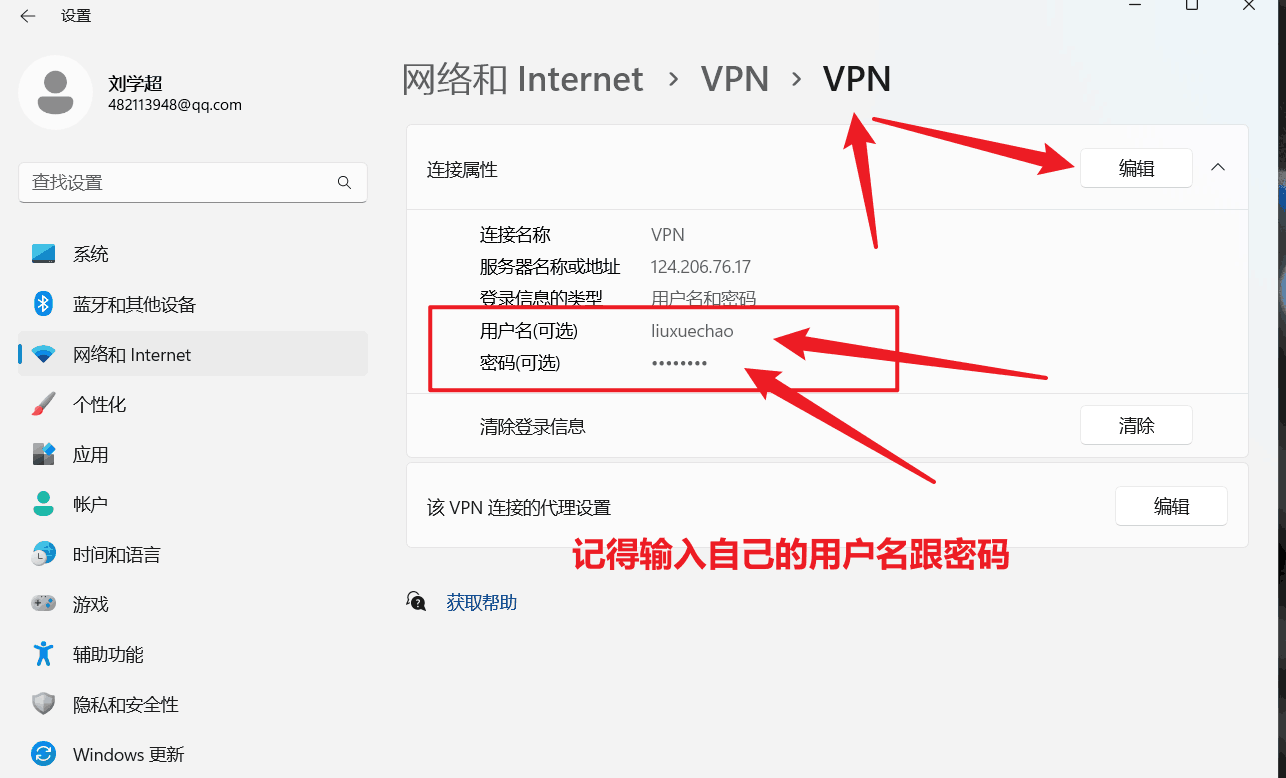
(8)点击连接
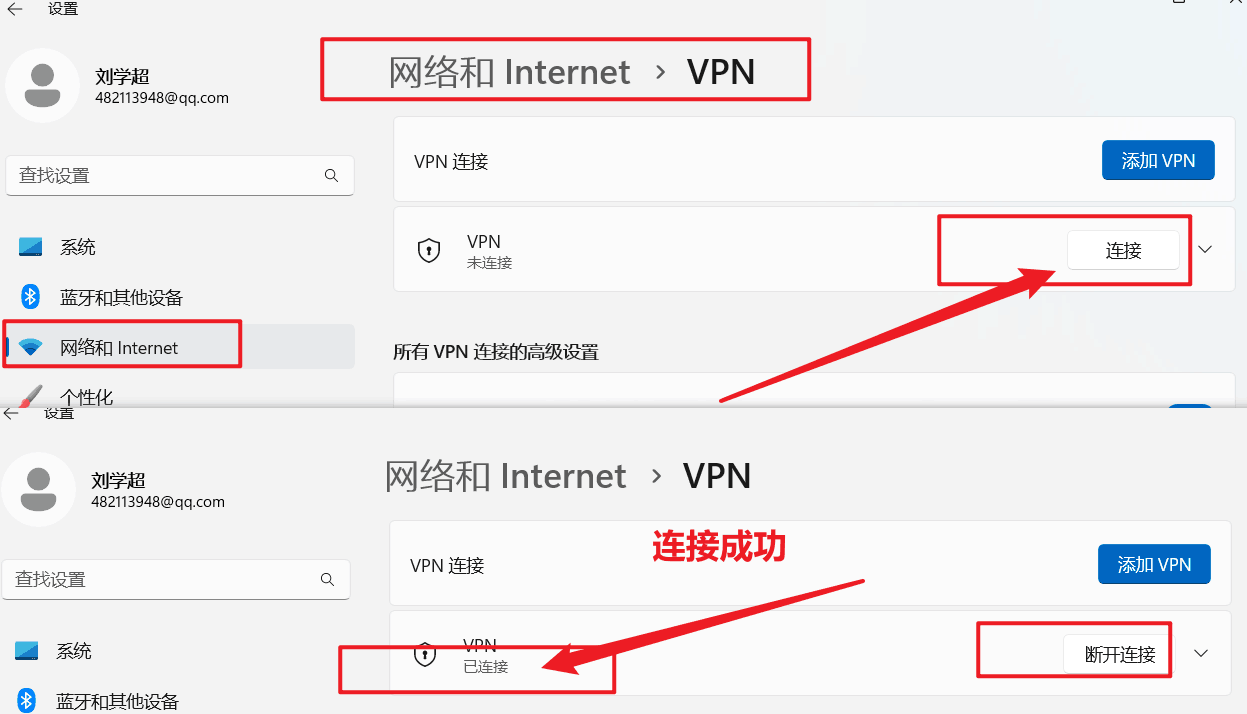
注意事项:
如果连上VPN后无法访问系统地址,需要cmd执行下面命令 route -p add 172.16.4.0 mask 255.255.254.0 192.168.100.3(本机获取的IP)
如果对你有用的话,可以打赏哦
打赏
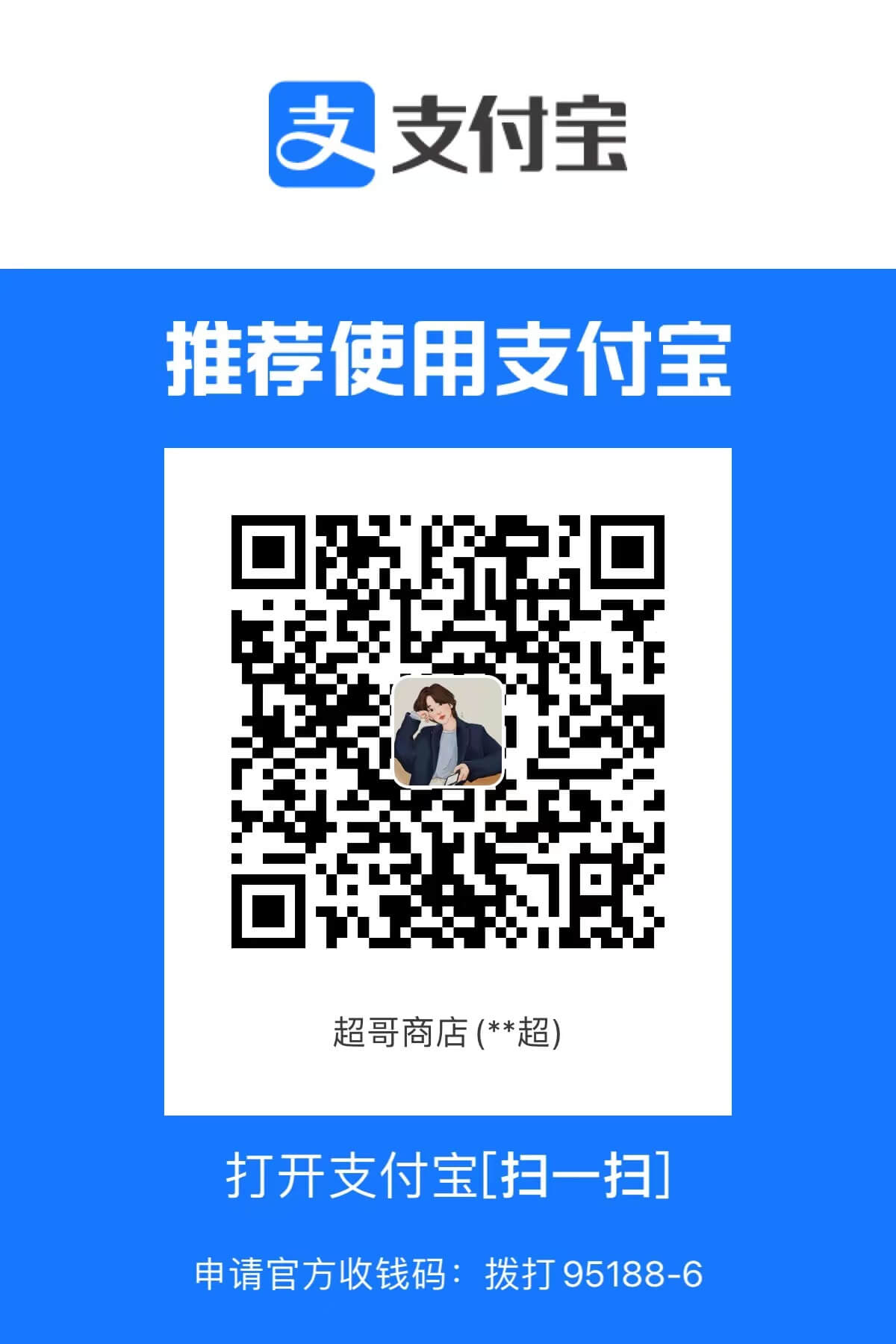

本文作者:LiuXueChao
本文链接:
版权声明:本博客所有文章除特别声明外,均采用 BY-NC-SA 许可协议。转载请注明出处!
目录